Docker实用命令手册
大家好,我是比特桃。本文汇总了超实用的Docker命令手册,本文适用于有一定Docker基础的同学。如果你对Docker不了解,可能无法直接使用这些命令。但别担心,Docker本身是一个工具,如果只是用起来其实并不需要花多少时间。可以进入这里进行学习:Docker从入门到实践。
1、安装
Docker命令的使用其实不区份操作系统,唯一需要注意的是Windows没有sudo命令,另外就是在卷的映射上选择宿主机可以认识的路径。安装方面,在主流的操作系统Linux、Mac OS、Windows中,Linux是性能最佳的。因为Docker可以直接复用宿主机的Linux内核,可以直接从官网安装Docker Engine。Windows和Mac则只能安装Docker Desktop,这个软件是可视化的。Windows可以配置一下,让它内部使用自带的WSL内核,建议配置一下以提升效率。不然其实Docker会在本机跑一个虚拟的Linux系统来去支撑Docker。而Dockers Compose在Mac和Windows中是自带的,但Linux中需要单独下载配置一下。
2、命令形式
我们通常使用的Docker命令形式有三种,并且这三种形式可以相互转换:
-
命令行
这种和普通敲入其他的命令是一样的,都需要手动敲入,如下图所示:
 有的命令行可能很长,我们可以用
有的命令行可能很长,我们可以用 \分隔符进行分割,从而视觉可以看的更清晰。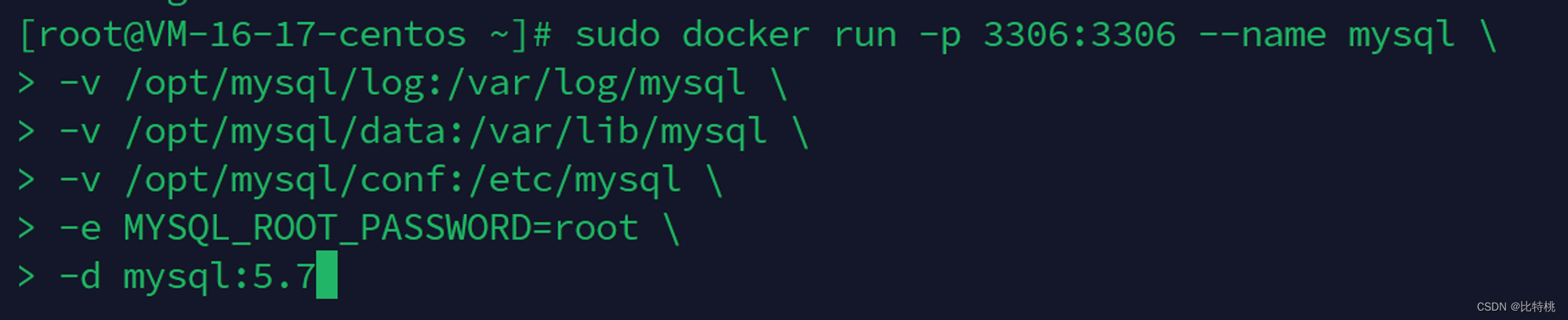
这种形式可以直接敲入,然后回车就可以执行。 -
Dockerfile
需要手写Dockerfile文件,格式如下:FROM anapsix/alpine-java ARG APP_NAME ENV APP_NAME=${APP_NAME} ADD ./flow-eda-${APP_NAME}-0.0.1-SNAPSHOT.jar ./flow-eda-${APP_NAME}.jar ARG APP_PORT EXPOSE ${APP_PORT} ENTRYPOINT java -jar flow-eda-${APP_NAME}.jar执行
docker build -t ***:1.0 .就可以将该文件编译成本机的镜像,然后再运行就可以了。 -
DockerCompose
Compose 是用于定义和运行多容器 Docker 应用程序的工具,它用处比较多的是编写一个应用所需的容器编排。通常以docker-compose.yml命名,格式如下:version: '3' services: elasticsearch: image: docker.elastic.co/elasticsearch/elasticsearch:7.9.2-amd64 container_name: "elasticsearch" ports: - 9200:9200 - 9300:9300 environment: - "ES_JAVA_OPTS=-Xms512m -Xmx512m" - cluster.name=tommy-es - bootstrap.memory_lock=true - discovery.type=single-node volumes: - D:/note-data/es-data:/usr/share/elasticsearch/data kibana: image: docker.elastic.co/kibana/kibana:7.9.2 container_name: kibana depends_on: - elasticsearch ports: - 5601:5601Docker Compose中常用
docker-compose up -d后台启动,docker-compose down关闭容器并删除镜像。需要注意的是,DockerCompose中的镜像只会在第一次使用的时候构建,如果后续修改想增量式更新,需要用下面的命令:docker-compose build docker-compose up --build
3、常用命令行
3.1、MySQL
# Mysql 8
docker run -d --name mysql8 -p 3306:3306 -e MYSQL_ROOT_PASSWORD=123456 -e YSQL_ROOT_HOST:=% mysql
# Mysql 5.7
docker run -p 3307:3306 --name mysql -v /opt/docker/mysql/log:/var/log/mysql -v /opt/docker/mysql/data:/var/lib/mysql -v /opt/docker/mysql/conf:/etc/mysql/conf.d -e MYSQL_ROOT_PASSWORD=123456 -d mysql:5.7
如果想把配置文件映射出来,则需要事先手动创建Mysql的配置文件,/opt/docker/mysql/conf配置文件my.cnf如下所示:
Mysql 8
[mysqld]
#datadir=/usr/local/mysql/data
default_authentication_plugin=mysql_native_password #使用mysql8以前的密码插件,以便navicat等工具能够正常连接
default-storage-engine=INNODB
character_set_server = utf8
secure_file_priv=/var/lib/mysql
[mysqld_safe]
character_set_server = utf8
[mysql]
default-character-set = utf8
[mysql.server]
default-character-set = utf8
[client]
default-character-set = utf8
Mysql 5.7
[mysqld]
character-set-server=utf8
datadir=/var/lib/mysql
socket=/var/lib/mysql/mysql.sock
symbolic-links=0
log-error=/var/log/mysqld.log
pid-file=/var/run/mysqld/mysqld.pid
[client]
default-character-set=utf8
[mysql]
default-character-set=utf8
用宿主机的配置文件直接映射过去,可能会导致安全问题并不能生效。如果提示的话可以进入容器执行如下命令:
chmod 644 /etc/my.cnf
# 设置编码格式
show variables like 'character_set_%';
set character_set_server=utf8;
3.2、Redis
# 简洁版
docker run -d --name redis -p 6379:6379 redis:latest redis-server --appendonly yes
# 细化配置
docker run -d --privileged=true --restart always --name redis -p 6379:6379 -v /opt/docker/redis/data:/data redis --requirepass 123456 --appendonly yes
3.3、Rabbitmq
docker run -d --privileged=true --restart=always --name rabbitmq -p 5672:5672 -p 15672:15672 -e RABBITMQ_DEFAULT_USER=root -e RABBITMQ_DEFAULT_PASS=123456 -v /d/Docker/Rabbitmq/data:/var/lib/rabbitmq -v /d/Docker/Rabbitmq/log/:/var/log/rabbitmq/log/ rabbitmq:management
3.4、Nacos
docker run -d --privileged=true --restart=always --name nacos -p 8848:8848 -p 9848:9848 -p 9849:9849 --env MODE=standalone nacos/nacos-server
docker run -d --privileged=true --name nacos -p 8848:8848 -p 9848:9848 -p 9849:9849 --env MODE=standalone -v D:\docker\nacos\logs:/home/nacos/logs -v D:\docker\nacos\conf\application.properties:/home/nacos/conf/application.properties nacose:v1
3.5、Nginx
# 生成容器
docker run --name nginx -p 9001:80 -d nginx
# 将容器nginx.conf文件复制到宿主机
docker cp nginx:/etc/nginx/nginx.conf /usr/local/docker/nginx/conf/nginx.conf
# 将容器conf.d文件夹下内容复制到宿主机
docker cp nginx:/etc/nginx/conf.d /usr/local/docker/nginx/conf/conf.d
# 删除掉这个用来拿配置文件的容器
docker rm nginx
# 重新开启一个
docker run -d --privileged=true --restart=always -p 9001:80 --name nginx -v /root/web/html:/usr/share/nginx/html -v /usr/local/docker/nginx/conf/nginx.conf:/etc/nginx/nginx.conf -v /usr/local/docker/nginx/conf/conf.d:/etc/nginx/conf.d -v /usr/local/docker/nginx/log:/var/log/nginx nginx
3.6、Minio
docker run -p 9090:9090 -p 9091:9091 --name minio \
-d --restart=always \
-e "MINIO_ROOT_USER=admin" \
-e "[email protected]" \
-v /data/oss/jun/data:/data \
-v /data/oss/jun/config:/root/.minio \
minio/minio server /data --console-address ":9090" --address ":9091"
3.7、Gitlab
sudo docker run --detach --publish 8930:443 --publish 8929:8929 --publish 8928:22 --name gitlab --restart always --volume $GITLAB_HOME/config:/etc/gitlab --volume $GITLAB_HOME/logs:/var/log/gitlab --volume $GITLAB_HOME/data:/var/opt/gitlab --shm-size 256m registry.gitlab.cn/omnibus/gitlab-jh:latest
3.8、Nexus
docker run -d --name nexus3 --restart=always -p 8081:8081 --mount src=nexus-data,target=/nexus-data sonatype/nexus3
3.9、Jenkins
docker run -d -u root -p 8888:8080 -v /opt/docker/jenkins-data:/var/jenkins_home -v /opt/docker.sock:/var/run/docker.sock -v "$HOME":/home --privileged=true --restart=always --name jendemo jenkinsci/blueocean
3.10、Mariadb
docker run -d -p 3306:3309 --name mariadb -v /opt/mariadb/data/:/var/lib/mysql -e MYSQL_ROOT_PASSWORD=root mariadb:latest
mysql -h 127.0.0.1:3309 -u root -p root
3.11、xxl-job
docker run \
-e PARAMS="--spring.datasource.url=jdbc:mysql://172.17.0.3:3306/xxl_job?useUnicode=true&characterEncoding=UTF-8&autoReconnect=true&serverTimezone=Asia/Shanghai --spring.datasource.username=root --spring.datasource.password=123456" \
-p 28080:8080 \
--name xxl-job-admin \
-d xuxueli/xxl-job-admin:2.3.1
4、常用DockerFile
4.1、Mysql
FROM mysql/mysql-server:8.0.30
ENV TZ=Asia/Shanghai
RUN ln -sf /usr/share/zoneinfo/$TZ /etc/localtime && echo $TZ > /etc/timezone
COPY ./glmx.sql /docker-entrypoint-initdb.d
4.2、Java应用
# 环境
FROM glmx-base
RUN mkdir -p /root/glmx
WORKDIR /root/glmx
# 拷贝jar
COPY glmx /root/glmx
# 设置暴露的端口号
EXPOSE 24081
ENV TZ=Asia/Shanghai JAVA_OPTS="-Xms512m -Xmx1024m -Djava.ext.dirs=lib"
# 执行命令
CMD java -Xms512m -Xmx1024m -Djava.ext.dirs=lib -jar gfpt-gfpt-1.0-SNAPSHOT.jar
4.3、编译及启动
docker build -t demo-app:1.0 .
sudo docker run -d -p 24081:24081 --name demo-app \
--privileged=true --restart always \
-v /home/administrator/demo/app:/root/demo\
demo-app
5、常用Docker Compose
5.1、Spring Boot项目
version: "3.8"
services:
mysql:
build:
context: ./db
container_name: glmx-mysql
ports:
- "6001:3306"
environment:
MYSQL_ROOT_HOST: "%"
MYSQL_ROOT_PASSWORD: 123456
networks:
- glnet
restart: always
privileged: true
redis:
image: glmx-redis
container_name: glmx-redis
ports:
- "6002:6379"
command: ["redis-server","--requirepass 123456","--appendonly yes"]
networks:
- glnet
restart: always
privileged: true
rabbitmq:
image: glmx-rabbitmq
container_name: glmx-rabbitmq
ports:
- 6003:5672
- 6004:15672
networks:
- glnet
restart: always
privileged: true
nacos:
image: glmx-nacos
container_name: nacos-nacos
environment:
- MODE=standalone
ports:
- "6005:8848"
networks:
- glnet
restart: always
privileged: true
nginx:
image: glmx-nginx
container_name: glmx-nginx
ports:
- "80:80"
- "8080:8080"
- "8081:8081"
- "6868:6868"
volumes:
- "D:/Docker/glmx/nginx/conf/default.conf:/etc/nginx/conf.d/default.conf"
- "D:/Docker/glmx/nginx/www:/usr/share/nginx/html"
- "D:/Docker/glmx/nginx/log:/var/log/nginx"
networks:
- glnet
restart: always
privileged: true
app:
image: glmx-app
container_name: glmx-app
ports:
- "24081:24081"
volumes:
- "D:/Docker/glmx/app:/root/glmx"
networks:
- glnet
links:
- mysql
- redis
- rabbitmq
- nacos
depends_on:
- mysql
- redis
- rabbitmq
- nacos
- nginx
restart: always
privileged: true
networks:
glnet:
driver: bridge
6、奇技绝巧
如遇没有权限:
# 没有权限
sudo groupadd docker
sudo gpasswd -a $USER docker
newgrp docker
查看日志
# 查看***容器的日志
docker logs --tail=1000 ***
# 实时查看更新
docker logs -f ***
# 日志保存位置
/var/lib/docker/containers/容器ID/容器ID-json.log
# 避免Ctrl + c 退出此容器
docker attach --sign-proxy=false ***
备份导出导入
# 重命名Docker容器的tag名称,***代表现有名字,###代表新名字
docker tag *** ###
# 保存***容器到###.tar中,***容器后面可以跟多个容器
docker save -o ###.tar ***1 ***2
# 恢复容器
docker load --input ***.tar 或者 docker load < ***.tar
安装DockerCompose
【DockerCompose】
mv docker-compose-Linux-x86_64 /usr/local/bin/docker-compose
chmod +x /usr/local/bin/docker-compose
ln -s /usr/local/bin/docker-compose /usr/bin/docker-compose
docker-compose --version
- -net=host
只有在Linux上可用,在 Mac 和 Windows 中因为 Docker 网络实现方面的问题,是不可用的。
- host.docker.internal
这条命令可以代表宿主机,但如果在DockerCompose中使用hosts域名映射
extra_hosts:
- "host.docker.internal:host-gateway"
查看Docker相关配置
docker inspect {
CONTAINER ID}
docker netowrk inspect {
NETWORK ID}
7、结语
Docker 其实只是一个工具而已,就像Vmware虚拟机一样,虽然他俩原理不一样。但站在使用角度来说,并没有太多区别,无非就是Docker基本都是命令行形式。由于Docker的快速,即用即走的特性,用了就回不去了。